למקלדות של Macbook אין אותה קבוצת מפתחותתוכלו למצוא במקלדות החיצוניות של אפל או במקלדת רגילה בה תוכלו להשתמש במחשב. לשם כך תגלה שיש רק מפתח 'מחק' אחד והוא פועל כמו מקש אחורי. זה ימחק תווים משמאל למקום בו הסמן נמצא. במקלדות שאינן מקבוק MacBook, אלה שיש להם מערכת מקשים מלאה, תוכלו למצוא מקש אחורי ומפתח מחיקה נפרד. מקש המחיקה מוחק פריטים מימין לסמן, כלומר קדימה מוחק. כך תוכלו להעביר מחיקה ב- Macbook.

העבר למחיקה ב- Macbook
ישנם שני קיצורי מקשים שונים שבהם תוכלו להשתמש בכדי להעביר מחיקה ב- Macbook.
Fn + מחק
שליטה + ד
שני קיצורי הדרך עושים את אותו הדבר. זה תלוי בך לבחור באיזו אתה משתמש. מקשי הפונקציה והבקרה הם בעצם זה לצד זה במקלדת ולגבי משתמשים מסוימים, ייתכן שיהיה נוח יותר להשתמש ב- Control + D בגלל הקרבה של שני המקשים.
מקשי הפונקציה ומחיקה הם כמעט בצדדים המנוגדים של המקלדת ברוב המקשים. יתכן שזה לא הכי קל לשימוש.
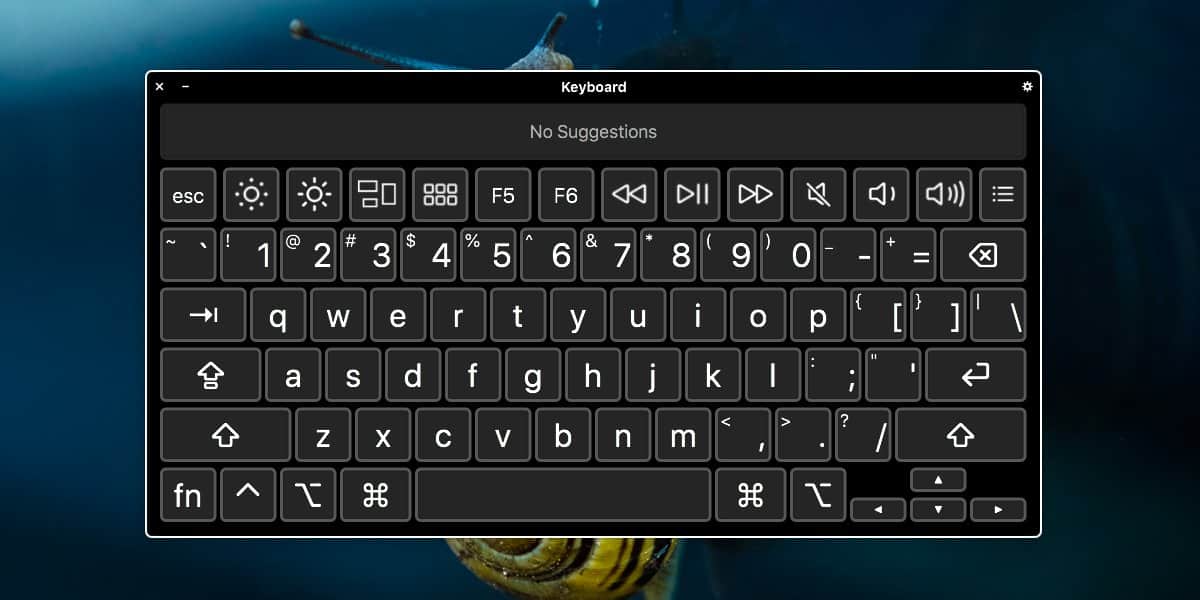
אפליקציות של צד שלישי
יש אפליקציות של צד שלישי שיכולות ליצור מחדשמקשי מקשים אך מציאת אפליקציה שיכולה למפות קיצור דרך למקלדת למפתח בודד עשויה לקחת קצת יותר מאמץ. נראה כי קרבינר לא מצליח לבצע את העבודה אבל אתה יכול לנסות לכתוב תסריט. יש אפליקציות אחרות בתשלום שעושות את העבודה כך שזה באמת תלוי במה שאתה מעדיף; באמצעות קיצור מקשים מובנה מכיוון שהוא בחינם או באמצעות אפליקציה מכיוון שהוא עשוי להיות נוח יותר.
אם אתה נמצא ב- iMac ולא על Macbook, אתה יכול לעשות זאתתמיד פשוט קבל מקלדת אחרת. המקלדות החיצוניות של אפל מגיעות עם מערכת מקשים מלאה ומקלדת שאינה של אפל תעבוד מצוין עם כל מקינטוש.
קיצורי המקשים המובנים הם באמתהאופציה הטובה ביותר. אינך מאבד פונקציונליות ואינך צריך לבחור בין מחיקה לכיוון זה או אחר. האפשרות למחוק טקסט משמאל או מימין לסמן תמיד תהיה שם. חשוב יותר, אם בחרת אי פעם לשנות מה עושה אחד ממקשי השינוי, למשל, אתה משנה את מה שמקש הפונקציה עושה, אתה עדיין יכול להשתמש בקיצור המקשים Control + D כדי להעביר מחיקה ב- Macbook.













הערות